Все способы:
Способ 1: Изменение параметров BIOS
Рассматриваемая проблема появляется из-за того, что в микропрограмме материнской платы настроена загрузка операционной системы с сетевого хранилища – например, сервера, чем часто пользуются разнообразные коммерческие организации. Следовательно, для избавления от этого будет достаточно переключить необходимые настройки в БИОСе.
- Перезагрузите компьютер и войдите в BIOS – конкретный метод зависит от типа используемого ПО.
Подробнее: Как на компьютере зайти в BIOS
- Далее потребуется найти пункт меню, который отвечает за настройки приоритета загрузки. Чаще всего он носит название «Boot Priority» или похожее по смыслу.
- Убедитесь, что здесь на первом месте выбран жёсткий диск/твердотельный накопитель, на котором и установлена операционная система. Если это не так, посредством нажатия на клавиши клавиатуры (текстовые BIOS) либо с помощью мыши (графические UEFI) установите на первое место именно основной носитель.
Читайте также: Как настроить приоритет загрузки в BIOS
- Далее поищите в вашем варианте микропрограммы сетевые настройки – обычно вкладка с ними имеет в своём названии слово «Network». В этом разделе найдите параметры с именем «PXE Boot», «PME Event Wake Up» и/или «Wake on LAN», и переведите все в положение «Off» или «Disabled».
- Сохраните введённые изменения либо посредством вкладки «Save & Exit», либо нажатия на клавишу F9/F10, затем перезагрузите компьютер и проверьте наличие проблемы.

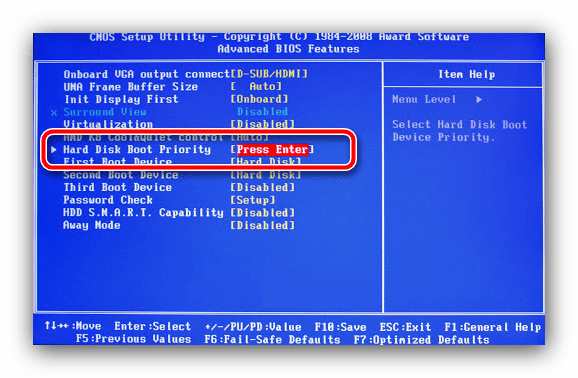
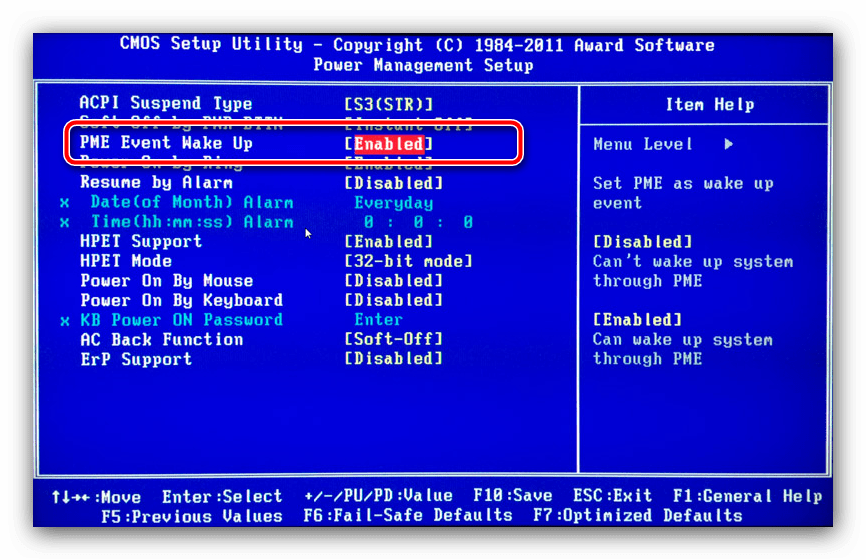

После выполнения описанных выше действий ошибка должна пропасть. Если этого не произошло, попробуйте сбросить BIOS по методу из руководства далее или воспользуйтесь другим из рассмотренных в этой статье вариантов решения.
Подробнее: Как сбросить настройки BIOS
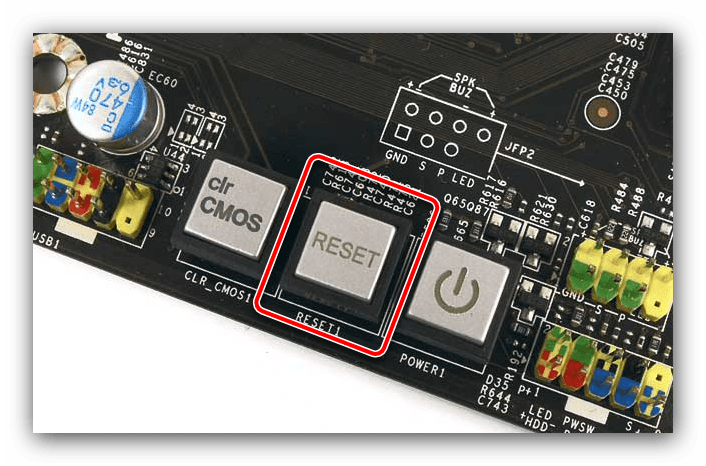
Способ 2: Восстановление системного загрузчика
Если сообщение «Checking media presence» появилось неожиданно, одной из причин этого может быть повреждённый загрузчик ОС: БИОС отправляет ему вызов, не получает ответа, и выполняет попытку старта со следующего доступного источника, в нашем случае – сетевой директории. Разумеется, в этой ситуации решение очевидно – необходимо восстановить файлы запуска. Процедура эта на самом деле несложная, и предполагает использование специальной среды либо установочного носителя. Если у вас на каком-то из этапов её выполнения появились проблемы, воспользуйтесь руководством далее, в котором один из наших авторов детально её рассмотрел и описал все частые нюансы.
Подробнее: Восстановление загрузчика Windows 10
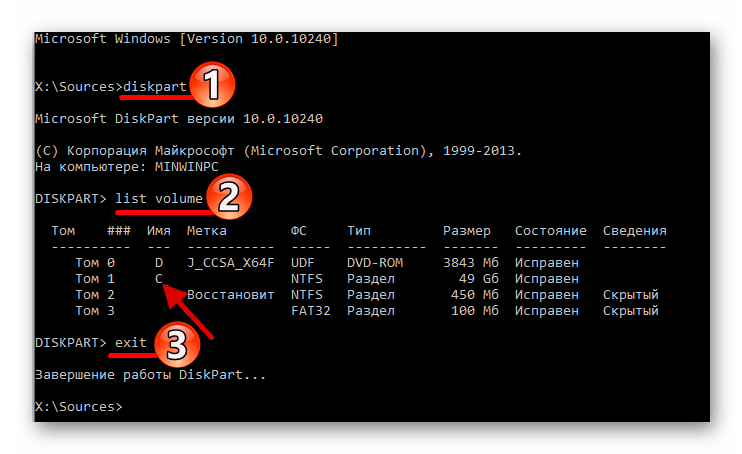
Способ 3: Проверка работоспособности накопителей
Последней причиной возникновения рассматриваемой проблемы являются аппаратные неполадки носителя, на котором установлена ОС, а конкретнее – всё то же повреждение загрузчика, возникшее на этот раз из-за сбоев чтения сектора памяти. Почти гарантированным симптомом этого является неэффективность вариантов решения, приведённых выше. Воспользуйтесь инструкциями далее для проверки состояния HDD или SSD, и замените устройства, если будут обнаружены неполадки.
Подробнее: Проверка работоспособности HDD/SSD
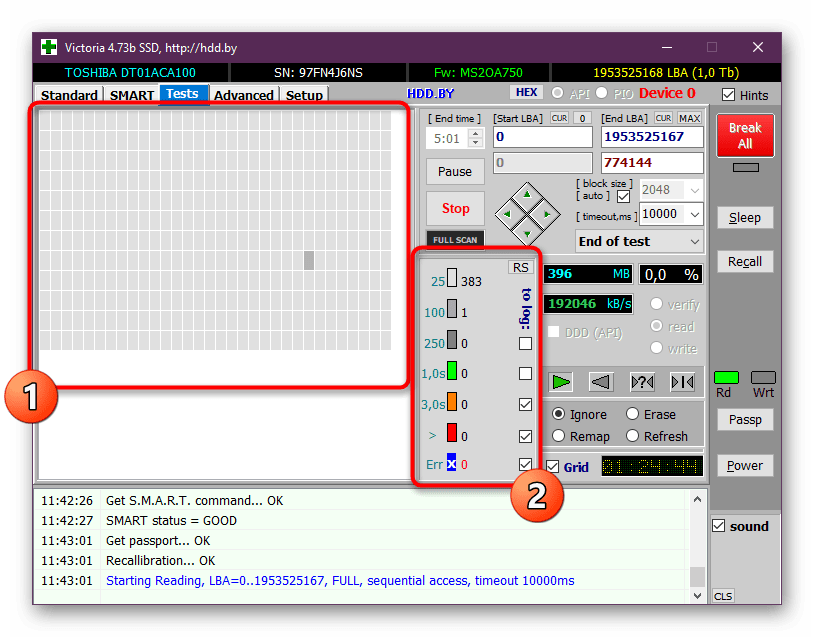
 Наша группа в TelegramПолезные советы и помощь
Наша группа в TelegramПолезные советы и помощь
 lumpics.ru
lumpics.ru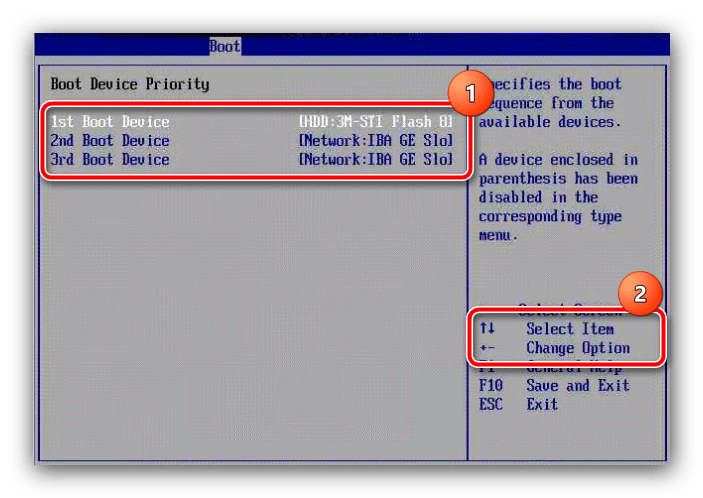

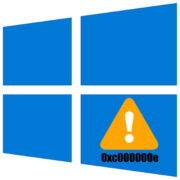

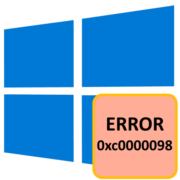
Задайте вопрос или оставьте свое мнение